DSL (Digital Subscriber Line) is a technology for bringing high-
bandwidth information to homes and small businesses over ordinary copper telephone lines. xDSL refers to different variations of DSL, such as ADSL, HDSL, and RADSL. Assuming your home or small business is close enough to a telephone company
central office that offers DSL service, you may be able to receive data at rates up to 6.1
megabits (millions of bits) per second (of a theoretical 8.448 megabits per second), enabling continuous transmission of motion video, audio, and even 3-D effects. More typically, individual connections will provide from 1.544
Mbps to 512 Kbps downstream and about 128 Kbps upstream. A DSL line can carry both data and voice signals and the data part of the line is continuously connected. DSL installations began in 1998 and will continue at a greatly increased pace through the next decade in a number of communities in the U.S. and elsewhere. Compaq, Intel, and Microsoft working with telephone companies have developed a standard and easier-to-install form of ADSL called
G.Lite that is accelerating deployment. DSL is expected to replace
ISDN in many areas and to compete with the
cable modem in bringing multimedia and 3-D to homes and small businesses.
How It WorksTraditional phone service (sometimes called
POTS for "plain old telephone service") connects your home or small business to a telephone company office over copper wires that are wound around each other and called
twisted pair . Traditional phone service was created to let you exchange voice information with other phone users and the type of signal used for this kind of transmission is called an
analog signal. An input device such as a phone set takes an acoustic signal (which is a natural analog signal) and converts it into an electrical equivalent in terms of volume (signal amplitude) and pitch (frequency of wave change). Since the telephone company's signalling is already set up for this analog wave transmission, it's easier for it to use that as the way to get information back and forth between your telephone and the telephone company. That's why your computer has to have a
modem - so that it can demodulate the analog signal and turn its values into the string of 0 and 1 values that is called
digital information.
Because analog transmission only uses a small portion of the available amount of information that could be transmitted over copper wires, the maximum amount of data that you can receive using ordinary modems is about 56 Kbps (thousands of bits per second). (With
ISDN , which one might think of as a limited precursor to DSL, you can receive up to 128 Kbps.) The ability of your computer to receive information is constrained by the fact that the telephone company filters information that arrives as digital data, puts it into analog form for your telephone line, and requires your modem to change it back into digital. In other words, the analog transmission between your home or business and the phone company is a bandwidth bottleneck.
Digital Subscriber Line is a technology that assumes digital data does not require change into analog form and back. Digital data is transmitted to your computer directly as digital data and this allows the phone company to use a much wider bandwidth for transmitting it to you. Meanwhile, if you choose, the signal can be separated so that some of the bandwidth is used to transmit an analog signal so that you can use your telephone and computer on the same line and at the same time.
Splitter-based vs. Splitterless DSLMost DSL technologies require that a signal splitter be installed at a home or business, requiring the expense of a phone company visit and installation. However, it is possible to manage the splitting remotely from the central office. This is known as splitterless DSL, "DSL Lite," G.Lite, or Universal ADSL and has recently been made a standard.
Modulation TechnologiesSeveral
modulation technologies are used by various kinds of DSL, although these are being standardized by the International Telecommunication Union (
ITU ). Different DSL modem makers are using either Discrete Multitone Technology (
DMT ) or Carrierless Amplitude Modulation (
CAP ). A third technology, known as Multiple Virtual Line (
MVL nother possibility.
Factors Affecting the Experienced Data RateDSL modems follow the data rate multiples established by North American and European standards. In general, the maximum range for DSL without a
repeater is 5.5 km (18,000 feet). As distance decreases toward the telephone company office, the data rate increases. Another factor is the gauge of the copper wire. The heavier 24 gauge wire carries the same data rate farther than 26 gauge wire. If you live beyond the 5.5 kilometer range, you may still be able to have DSL if your phone company has extended the local loop with
optical fiber cable.
The Digital Subscriber Line Access Multiplexer (DSLAM)To interconnect multiple DSL users to a high-speed
backbone network, the telephone company uses a Digital Subscriber Line Access Multiplexer (
DSLAM ). Typically, the DSLAM connects to an asynchronous transfer mode (
ATM ) network that can aggregate data transmission at
gigabit data rates. At the other end of each transmission, a DSLAM demultiplexes the signals and forwards them to appropriate individual DSL connections.
Who's Offering It WhenDSL is now offered in most parts of the United States, in the UK, and elsewhere. The availability of DSL service depends on whether a local company has made the necessary investment in equipment and line reconditioning and on your own proximity to the telephone company.
Companies offering DSL service in various parts of the United States include BellSouth, Covad, Primary Network, Qwest, SBC Communications, and Verizon. In general, a faster and more expensive is offered for business users.
Types of DSL
ADSLThe variation called ADSL (Asymmetric Digital Subscriber Line) is the form of DSL that will become most familiar to home and small business users. ADSL is called "asymmetric" because most of its two-way or
duplex bandwidth is devoted to the downstream direction, sending data to the user. Only a small portion of bandwidth is available for upstream or user-interaction messages. However, most Internet and especially graphics- or multi-media intensive Web data need lots of downstream bandwidth, but user requests and responses are small and require little upstream bandwidth. Using ADSL, up to 6.1 megabits per second of data can be sent downstream and up to 640 Kbps upstream. The high downstream bandwidth means that your telephone line will be able to bring motion video, audio, and 3-D images to your computer or hooked-in TV set. In addition, a small portion of the downstream bandwidth can be devoted to voice rather data, and you can hold phone conversations without requiring a separate line.
Unlike a similar service over your cable TV line, using ADSL, you won't be competing for bandwidth with neighbors in your area. In many cases, your existing telephone lines will work with ADSL. In some areas, they may need upgrading.
CDSLCDSL (Consumer DSL) is a version of DSL, trademarked by Rockwell Corp., that is somewhat slower than ADSL (1 Mbps downstream, probably less upstream) and has the advantage that a "splitter" does not need to be installed at the user's end. Rockwell no longer provides information about CSDL at its Web site and does not appear to be marketing it.
G.Lite or DSL LiteG.Lite (also known as DSL Lite, splitterless ADSL, and Universal ADSL) is essentially a slower ADSL that doesn't require splitting of the line at the user end but manages to split it for the user remotely at the telephone company. This saves the cost of what the phone companies call "the truck roll." G.Lite, officially ITU-T standard G-992.2, provides a data rate from 1.544 Mbps to 6 Mpbs downstream and from 128 Kbps to 384 Kbps upstream. G.Lite is expected to become the most widely installed form of DSL.
HDSLHDSL (High bit-rate Digital Subscriber Line), one of the earliest forms of DSL, is used for wideband digital transmission within a corporate site and between the telephone company and a customer. The main characteristic of HDSL is that it is symmetrical: an equal amount of bandwidth is available in both directions. HDSL can carry as much on a single wire of twisted-pair cable as can be carried on a T1 line (up to 1.544 Mbps) in North America or an E1 line (up to 2.048 Mbps) in Europe over a somewhat longer range and is considered an alternative to a T1 or E1 connection.
IDSLIDSL (ISDN DSL) is somewhat of a misnomer since it's really closer to ISDN data rates and service at 128 Kbps than to the much higher rates of ADSL.
RADSLRADSL (Rate-Adaptive DSL) is an ADSL technology from Westell in which software is able to determine the rate at which signals can be transmitted on a given customer phone line and adjust the delivery rate accordingly. Westell's FlexCap2 system uses RADSL to deliver from 640 Kbps to 2.2 Mbps downstream and from 272 Kbps to 1.088 Mbps upstream over an existing line.
SDSLSDSL (Symmetric DSL) is similar to HDSL with a single twisted-pair line, carrying 1.544 Mbps (U.S. and Canada) or 2.048 Mbps (Europe) each direction on a duplex line. It's symmetric because the data rate is the same in both directions.
UDSLUDSL (Unidirectional DSL) is a proposal from a European company. It's a unidirectional version of HDSL.
VDSLVDSL (Very high data rate DSL) is a developing technology that promises much higher data rates over relatively short distances (between 51 and 55 Mbps over lines up to 1,000 feet or 300 meters in length). It's envisioned that VDSL may emerge somewhat after ADSL is widely deployed and co-exist with it. The transmission technology (CAP, DMT, or other) and its effectiveness in some environments is not yet determined. A number of standards organizations are working on it.
x2/DSLx2/DSL is a
modem from 3Com that supports 56 Kbps modem communication but is upgradeable through new software installation to ADSL when it becomes available in the user's area. 3Com calls it "the last modem you will ever need."
 Grave um disco de recuperação do Windows 7 para ser usado quando houver falha com o sistema
Grave um disco de recuperação do Windows 7 para ser usado quando houver falha com o sistema Guarde-o em local seguro para uma futura manutenção do sistema.
Guarde-o em local seguro para uma futura manutenção do sistema.







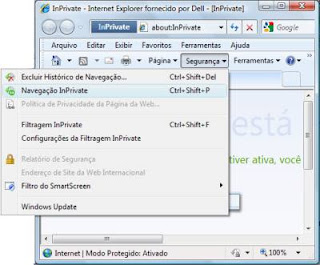
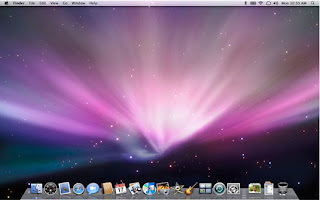







.gif)

